- jetsonにDeepStreamをインストールする方法
- DeepStreamの動作確認方法
以下環境で動作確認を行いました。
Deepstreamのインストール方法
jetson XAVIER NXにdeepstreamのインストールを行う手順を紹介します。
DeepStramは、動画のAI解析に特化したnvidia製のDeeplearning用ツールキットです。
手順はnvidia公式のインストールガイドを元に行いました。
DeepStramのインストール方法は5種類ありますが、今回は方法2の「DeepStreamtarパッケージを使用する」方法の説明となります。
DeepStreamのインストール資材をダウンロード
nvidia公式サイト(nvidia DEVELOPER)でNVIDIA DeepStream SDKをダウンロードします。
「サーバ用」や 「Jetson用」といったように端末ごとにファイルが異なるので、正しい端末のものを選択しましょう。
ダウンロードしたOSのイメージファイルは、「deepstream_sdk_v5.0.1_jetson.tbz2」という名前で、数字はバージョンを表しています。
OSのイメージファイルはjetsonの「/opt/nvidia/」に配置しておきましょう。
jetsonのセットアップ
まずは、DeepStreamを導入するjetson環境を整えておきます。
OSの準備
OSのインストールと初期設定は以下の記事にまとめてあります。


DeepStreamに必要な依存パッケージをインストール
以下のコマンドを入力して、前提条件となるパッケージをインストールします。
sudo apt install \
libssl1.0.0 \
libgstreamer1.0-0 \
gstreamer1.0-tools \
gstreamer1.0-plugins-good \
gstreamer1.0-plugins-bad \
gstreamer1.0-plugins-ugly \
gstreamer1.0-libav \
libgstrtspserver-1.0-0 \
libjansson4=2.11-1DeepStreamはオープンソースのgstreamer等をベースにしているため、依存パッケージを予め準備しておく必要があります。
librdkafkaのインストール
GitHubからlibrdkafkaリポジトリのクローンします。
git clone https://github.com/edenhill/librdkafka.git
次にライブラリの構築をします。
cd librdkafka
git reset --hard 7101c2310341ab3f4675fc565f64f0967e135a6a
./configure
make
sudo make install
生成されたライブラリをdeepstreamディレクトリに移動します。
sudo mkdir -p /opt/nvidia/deepstream/deepstream-5.0/lib
sudo cp /usr/local/lib/librdkafka* /opt/nvidia/deepstream/deepstream-5.0/lib
NVIDIA V4L2GStreamerプラグインのインストール
テキストエディタでapt source の設定ファイルを編集します。
sudo vi /etc/apt/sources.list.d/nvidia-l4t-apt-source.listJetsonXavierNXを使っている場合は、以下の内容を記述して保存します。
deb https://repo.download.nvidia.com/jetson/common r32.4 main deb https://repo.download.nvidia.com/jetson/t194 r32.4 main
※設定内容はデバイスごとに異なり、それぞれ以下の通りです。
t186JetsonTX2シリーズ用t194Jetson AGXXavierシリーズまたはJetsonXavierNX用t210JetsonNanoまたはJetsonTX1の場合
設定ファイルが準備できたので、インストールしていきます。
sudo apt update
sudo apt install --reinstall nvidia-l4t-gstreamer
以上でjetsonのセットアップは完了です。
DeepStreamのインストール
最初にダウンロードしておいたDeepStreamのインストール資材をjetsonに移します。
次のコマンドを入力して、資材を解凍してDeepStreamSDKをインストールします。
sudo tar -xvf deepstream_sdk_v5.0.1_jetson.tbz2 -C /
cd /opt/nvidia/deepstream/deepstream-5.0
sudo ./install.sh
sudo ldconfig
以上でDeepStreamのインストールは完了です。
DeepStreamの動作確認
早速DeepStreamのサンプルアプリを起動して動作確認していきましょう。
cd /opt/nvidia/deepstream/deepstream-5.0/samples/configs/deepstream-app
deepstream-app -c source4_1080p_dec_infer-resnet_tracker_sgie_tiled_display_int8.txt少し待っていると動画のAI検出が始まります。
FullHDの4つの動画から人と車をリアルタイムに検出しているデモになります。
まとめ
jetsonにDeepStreamをインストールする方法を紹介しました。
エッジデバイスでリアルタイム解析をするには有用なツールなので、ぜひ導入してみてください。


















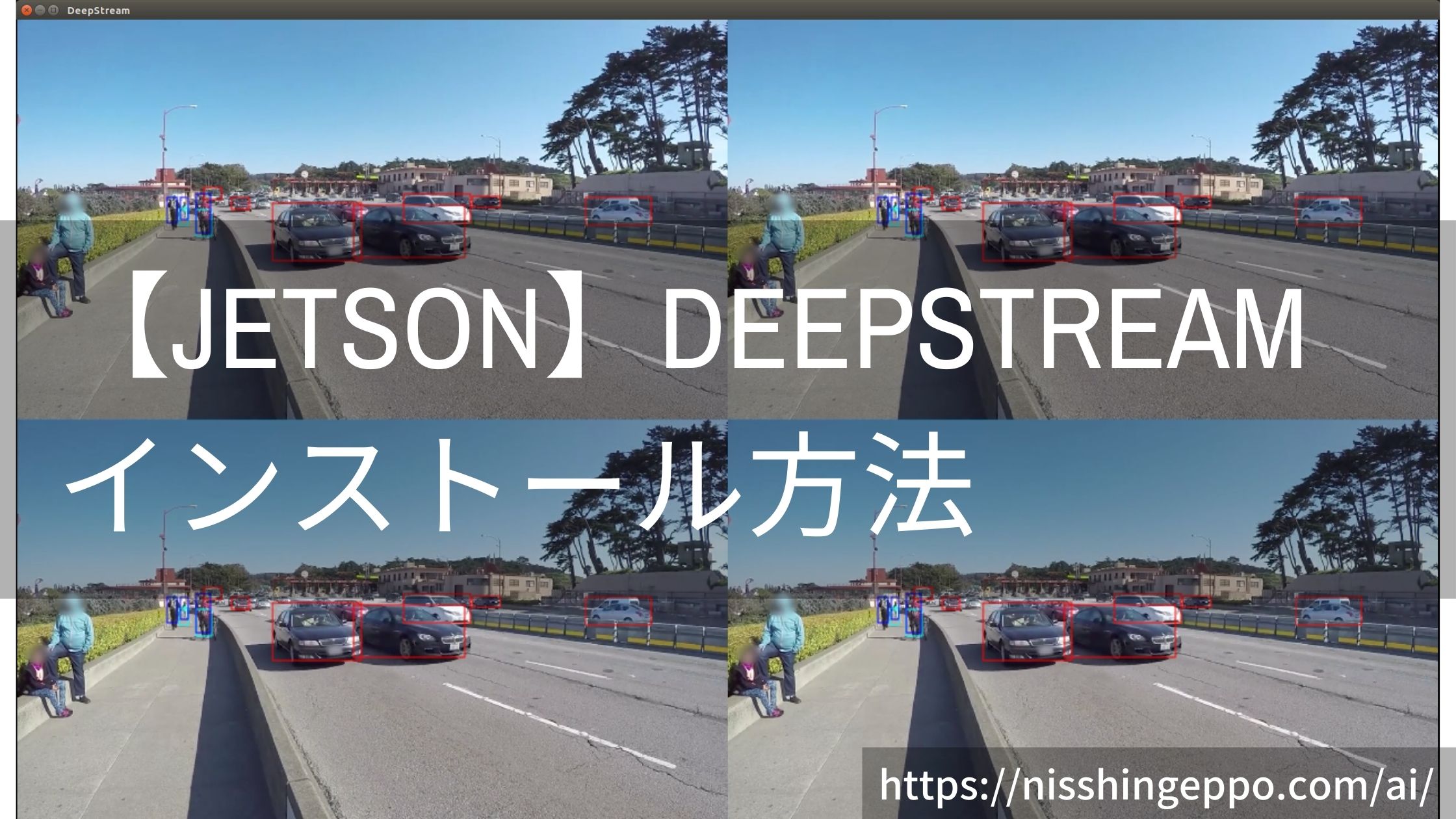
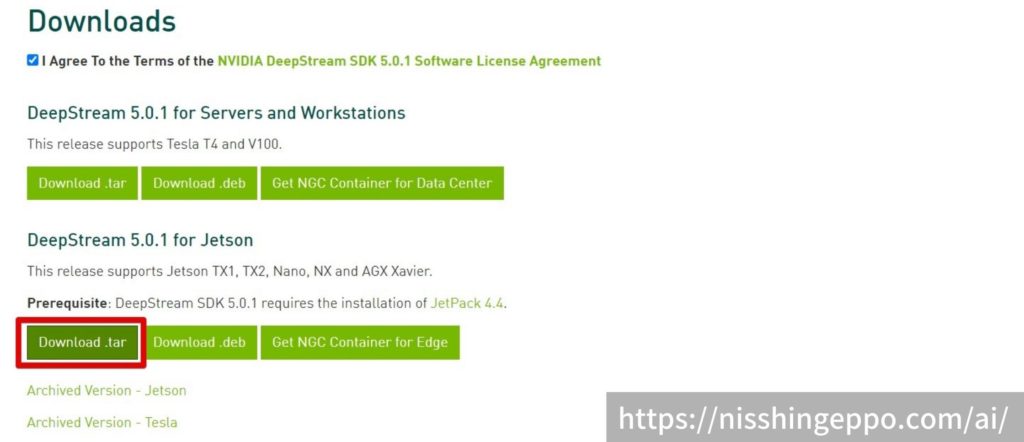


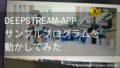
コメント
ものすごく参考になり、勉強させていただいております。
DeepStreamのインストールで
sudo ldconfigs
とありますが、sudo ldconfigだと小生は動きました。
また、deepstream作動させてみましたが、黒い画面が出てきて止まりました。
ひょっとして、Open-cv(cv2)入れてないと動かないんですかね
コメントありがとうございます。
タイプミスでした。 sudo ldconfig が正しい情報となります。
Open-cvはOS(jetpack)にもともと同梱されているので、特にインストールする必要はありませんでした。
サンプルプログラムによってはうまく起動しないものもあったので、他のプログラムも試してみてはいかがでしょうか。